在如今数字化时代,手机不仅仅是用来打电话发短信的工具,更是我们工作生活中必不可少的助手,随着智能手机功能的不断升级,我们可以通过手机上的应用程序进行各种办公操作,比如编辑文档和共享文件。其中腾讯文档作为一款功能强大的文档编辑工具,不仅可以帮助我们轻松编辑文档,还可以实现多人共享并进行实时编辑,极大地提高了工作效率和协作效果。通过手机腾讯文档共享给他人编辑,不仅可以随时随地进行工作交流和合作,还能方便快捷地完成团队项目。手机上编辑文档共享,让我们的工作更加便捷高效。
手机腾讯文档共享给他人编辑
具体步骤:
1.进入QQ主界面,下拉页面,点击腾讯文档。
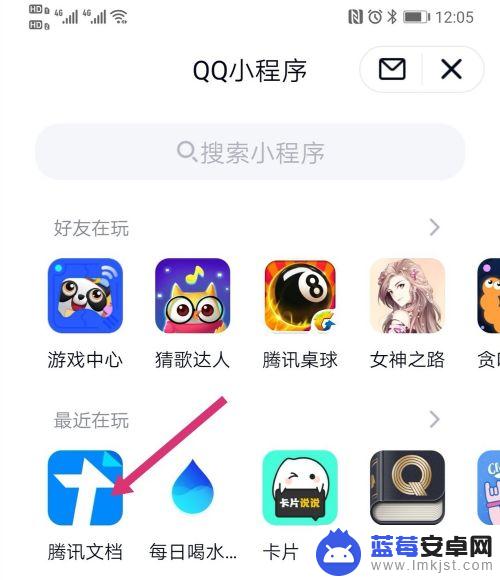
2.之后点击右下的+号。
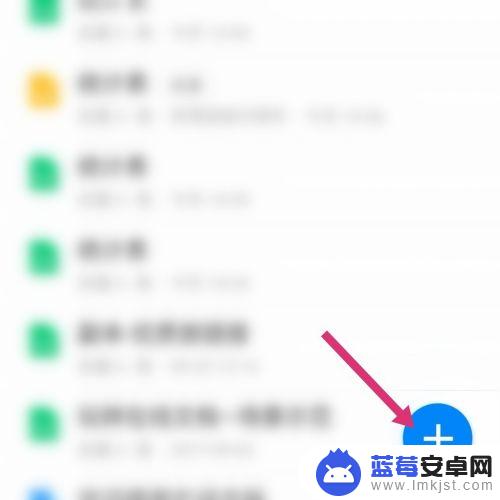
3.页面跳转,点击文档类型。
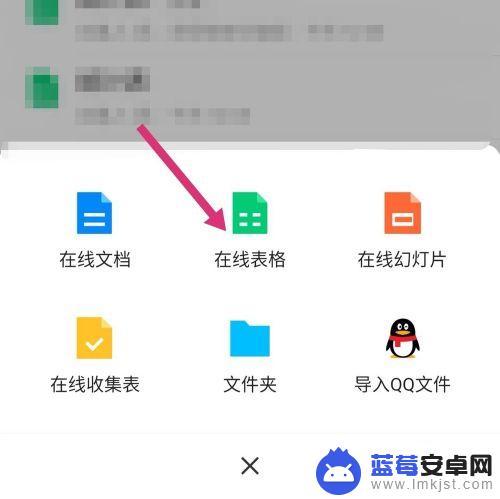
4.进入模板选择,点击+号,即可创建一个文档。
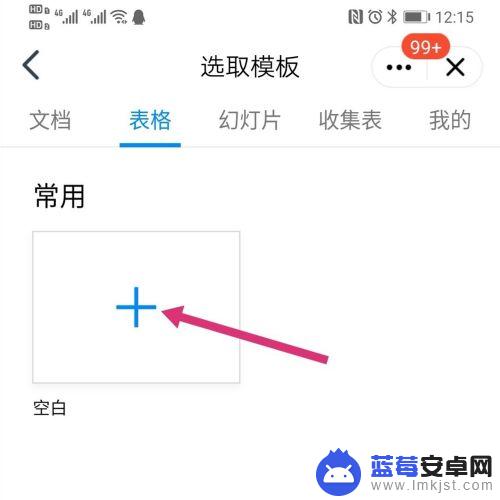
5.进入文档编辑界面,输入文档内容,点击右上返回键。
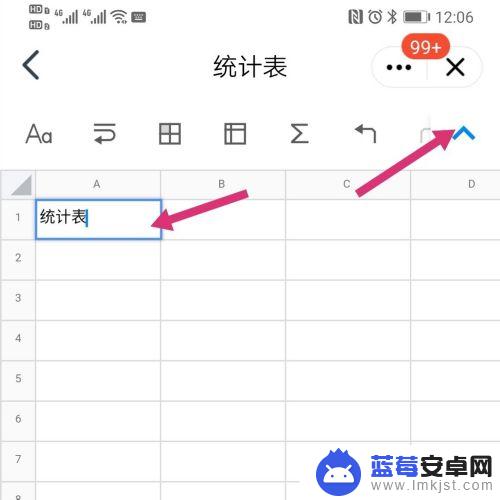
6.之后点击分享图标。
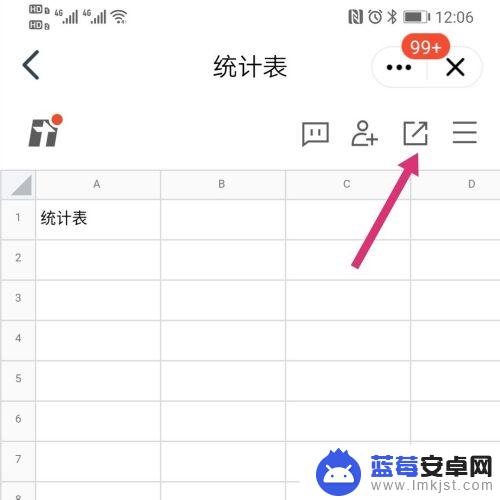
7.进入分享界面,点击私密文档。
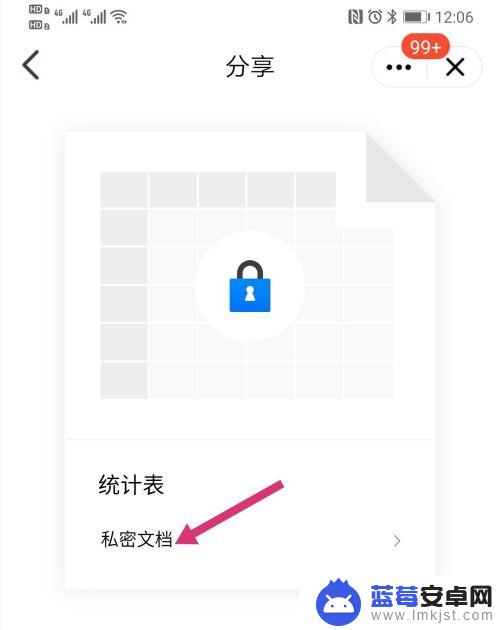
8.之后点击获得链接的人可编辑。
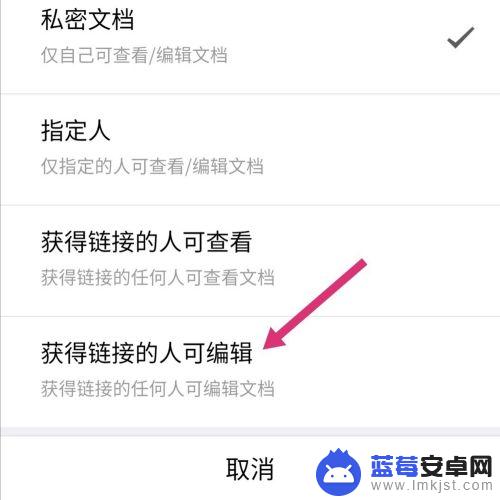
9.返回分享界面,点击分享给好友或复制链接发给好友。即可共享编辑文档了。
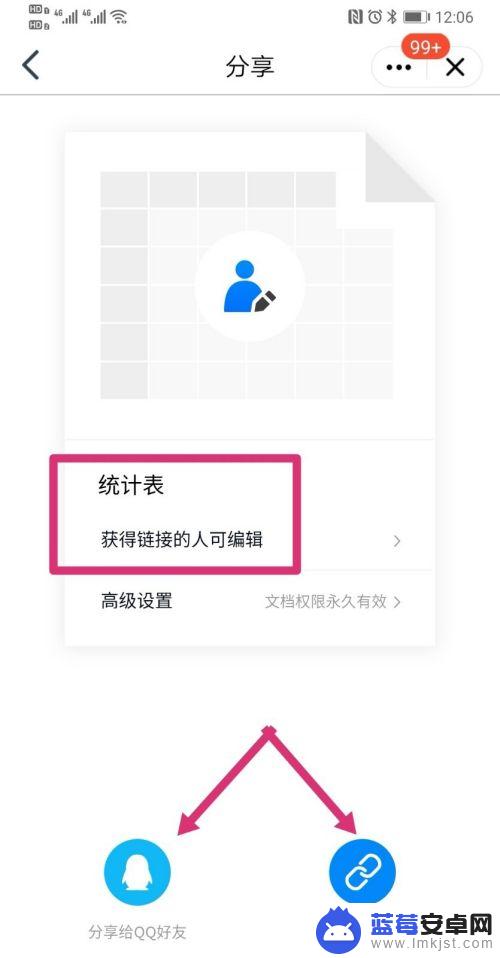
以上就是关于手机上如何编辑文档共享的全部内容,如果有遇到相同情况的用户,可以按照以上方法来解决。












